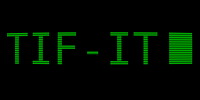anleitung:sonoffs20
Differences
This shows you the differences between two versions of the page.
|
anleitung:sonoffs20 [2019/07/28 17:09] |
anleitung:sonoffs20 [2019/07/28 17:09] (current) |
||
|---|---|---|---|
| Line 1: | Line 1: | ||
| + | {{description>Anleitung zum Flashen eines Sonoff S20 V1.3 mit ESPEasy unter Linux}} | ||
| + | {{htmlmetatags>metatag-robots:(index,follow)}} | ||
| + | |||
| + | ====== Anleitung zum Flashen eines Sonoff S20 V1.3 mit ESPEasy ====== | ||
| + | |||
| + | Bitte hier Beschreibung einfügen. | ||
| + | Was ist ein Sonoff S20? | ||
| + | Warum sollte ich es flashen? | ||
| + | |||
| + | ===== Download ===== | ||
| + | |||
| + | <code> | ||
| + | $ wget https://github.com/letscontrolit/ESPEasy/releases/download/v2.0-20180119/ESPEasy_v2.0-20180119.zip | ||
| + | </code> | ||
| + | |||
| + | Ich verwende die 64 bit-Variante des Flash-Tools für den ESP. Bei Bedarf einer anderen Version einfach hier schauen: [[https://github.com/igrr/esptool-ck/releases|https://github.com/igrr/esptool-ck/releases]] | ||
| + | |||
| + | <code> | ||
| + | $ wget https://github.com/igrr/esptool-ck/releases/download/0.4.12/esptool-0.4.12-linux64.tar.gz | ||
| + | </code> | ||
| + | |||
| + | ===== Entpacken ===== | ||
| + | |||
| + | <code> | ||
| + | $ mkdir ESPEasy_v2.0-20180119 | ||
| + | $ cd ESPEasy_v2.0-20180119 | ||
| + | $ unzip ../ESPEasy_v2.0-20180119.zip | ||
| + | $ tar xvf esptool-0.4.12-linux64.tar.gz | ||
| + | </code> | ||
| + | |||
| + | ===== Software aufspielen ===== | ||
| + | |||
| + | Damit die Software aufgespielt werden kann, muss der Sonoff S20 aufgeschraubt werden. Achtung: Er darf dabei nicht im Strom stecken! | ||
| + | |||
| + | ===== Pinout ===== | ||
| + | |||
| + | VCC, RX, TX, Ground | ||
| + | |||
| + | ===== Programmer anschließen ===== | ||
| + | |||
| + | Das 3,3V Pin vom Programmer an das VCC-Pin anschließen, das TX-Pin vom Programmer an das RX-Pin anschließen, das RX-Pin vom Programmer an das TX-Pin anschließen und den Ground miteinander verbinden. Bevor der Programmer mit dem PC verbunden wird, muss er in den Programmiermodus versetzt werden. Für den Programmiermodus den Button des Sonoff S20 gedrückt halten und dann den Programmer via USB-Kabel mit dem PC verbinden. | ||
| + | |||
| + | ===== Programmiervorgang starten ===== | ||
| + | |||
| + | Damit die Software aufgespielt werden kann, müssen erst die Parameter für den ESP richtig ermittelt werden. Bei meinem Sonoff S20 handelt es sich um die Version V1.3. Anleitungen, die ich zum ESP8266 gefunden habe, gingen wahrscheinlich immer von älteren Versionen aus. Beim Einspielen von den Versionen tauchte das Wlan nicht auf und es gab kaum Kommunikation, außer kurz ein paar Bytes über das serielle Interface. Mit diesem Befehl ließ sich der Flashvorgang dann erfolgreich durchführen: | ||
| + | |||
| + | <code> | ||
| + | $ fsize=1024; size="${fsize}K"; if [ $fsize -gt 1000 ]; then size=$(($fsize/1024))"M"; fi; echo "$size" | ||
| + | # 1M in meinem Fall also bei dem Sonoff S20 V1.3 ist der Speicher 1 Megabyte groß. | ||
| + | $ cd esptool-0.4.12-linux64 | ||
| + | $ ./esptool -vv -cd nodemcu -cb 115200 -bz 1M -bm dout -cp /dev/ttyUSB0 -ca 0x00000 -cf ../ESPEasy_v2.0-20180119/ESP_Easy_v2.0-20180119_normal_ESP8285_1024.bin | ||
| + | </code> | ||
| + | |||
| + | Die Pfade müssen bei Abweichung angepasst werden. | ||
| + | |||
| + | Wenn der Programmer und der ESP korrekt miteinander verbunden sind, sollte nun eine größere Ausgabe kommen und ein Fortschrittsbalken. Falls dies nicht der Fall ist, ist entweder das RX und TX vertauscht oder der ESP befindet sich nicht im Programmiermodus. | ||
| + | |||
| + | ===== Konfigurieren des Sonoff S20 mit ESPEasy ===== | ||
| + | |||
| + | Es sollte nun ein Wlan mit dem Namen //ESP_0// auftauchen. Das Passwort ist //configesp//. Nachdem Verbinden mit dem Wlan wird automatisch die Seite des ESPEasy geöffnet. Falls nicht, einfach die URL [[http://ip.of.sonoff/config|http://ip.of.sonoff/config]] in den Internetbrowser eingegeben. | ||
anleitung/sonoffs20.txt · Last modified: 2019/07/28 17:09 (external edit)
Page Tools
Except where otherwise noted, content on this wiki is licensed under the following license: CC Attribution-Noncommercial 4.0 International